
发布时间:2020-12-04 11: 06: 05
“小编,小编,我得做个PPT的示例,怎么把....”
“我知道了,看我教你怎么把PDF转换成PPT”
不是,这次是关于图片的,老板要我把PDF转图片,他说一些产品数据要保留在PDF文档的数据里,再通过PPT对产品的内容进行说明,可我找来找去,在初始界面里只看到你说的那几种转换方式,转成图片在哪我是抓破脑袋都没找着,该不会是ABBYY FineReader 15没有这个功能明天就得把产品资料交给老板,不然又得被扣工资了
别急别急,PDF转图片不敢说ABBYY FineReader 15独有,但是要比处理数据的速度,那ABBYY FineReader 15可是排得上号的,看来你还不够了解ABBYY FineReader 15。
ABBYY FineReader 15,这是一款真正的专业OCR,它不仅支持多国文字,还支持彩色文件识别、自动保留原稿插图和排版格式以及后台批处理识别功能,使用者再也不用在扫描软件、OCR、WORD、EXCEL之间换来换去了,处理文件会变的就像打开已经存档的文件一般便捷。处理大型、多页文档更加容易,不用预先完成整份文档的转换,就可查看、管理、编辑和提取已识别的区域。最关键的是,扫描后的文件可进行编辑,转换后同样操作便捷。
第一步:原料,素材
一,原料:ABBYY FineReader 15
二,素材:需要处理的PDF文件
第二步:PDF转换为图片
一,打开ABBYY FineReader 15,在初始界面直接点击“转换文档”进行识别。
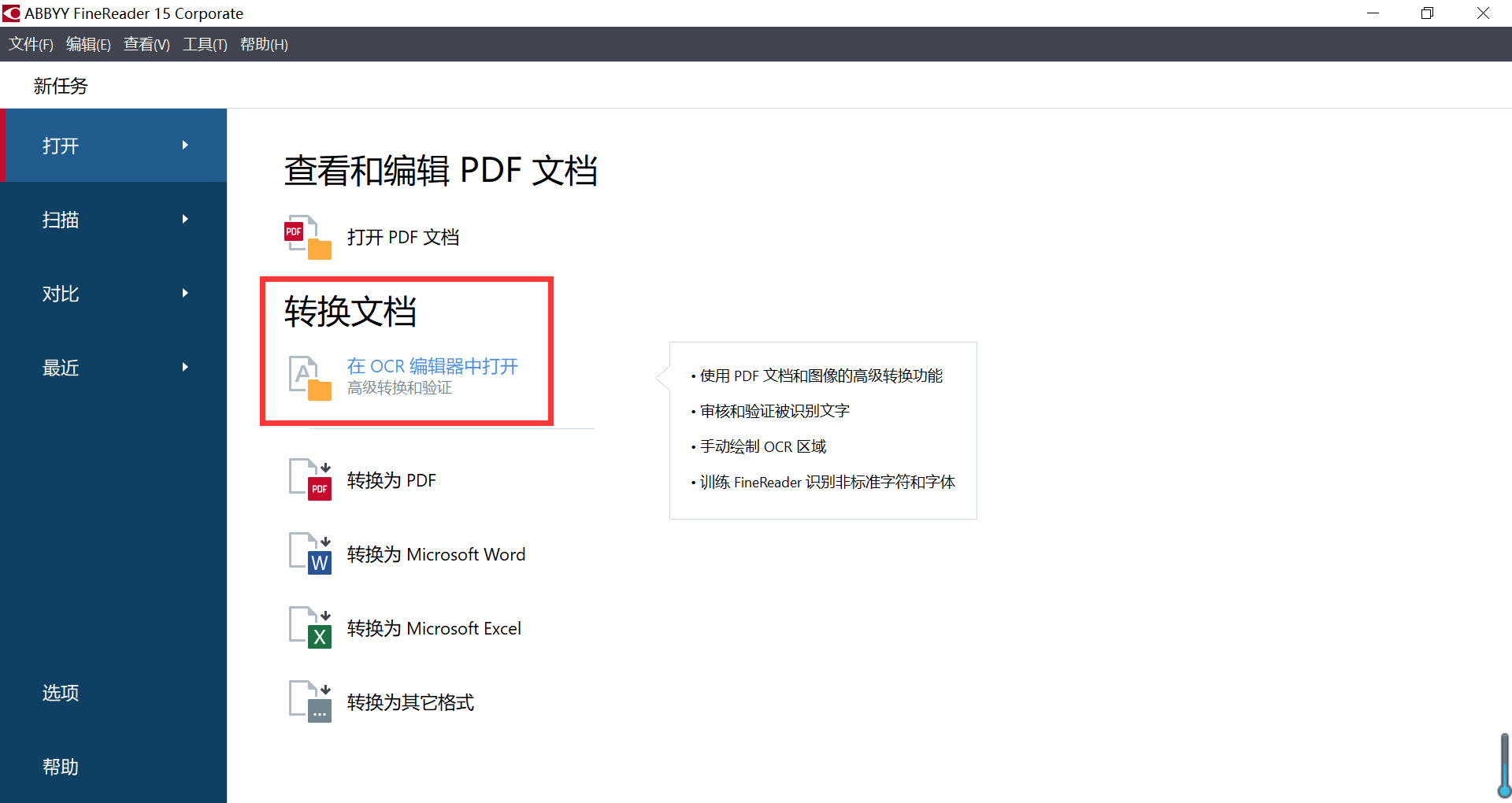
二,在弹出窗口中选择PDF文件,点击打开。
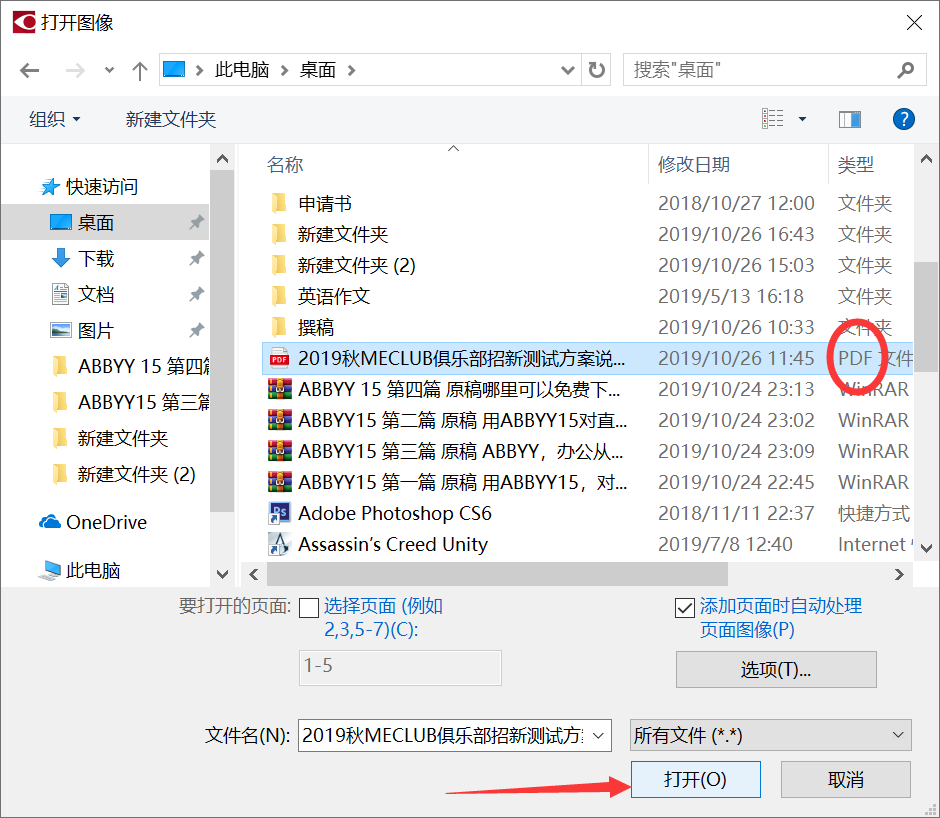
三,在识别完成后的如下界面点击保存。
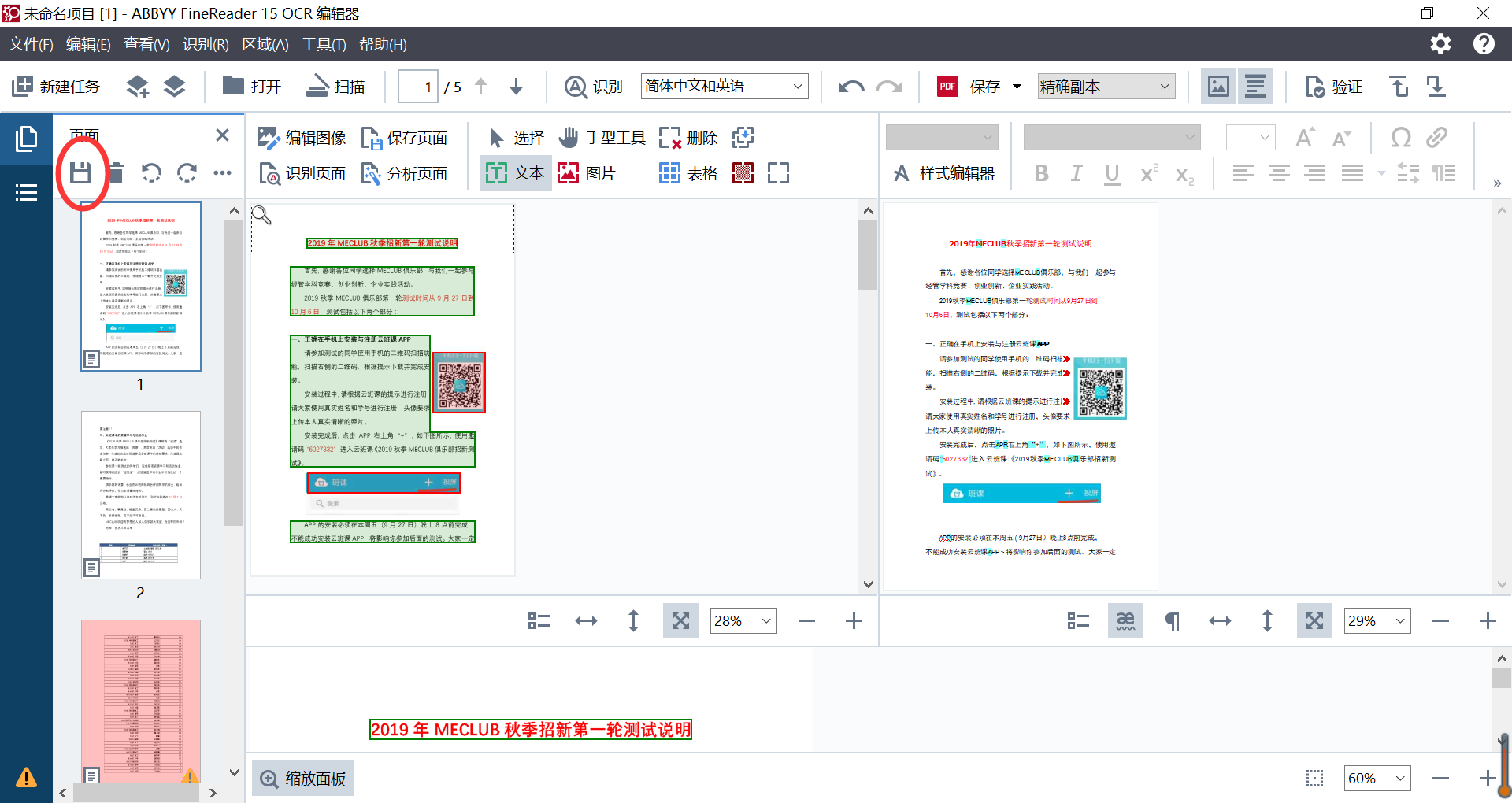
四,在下拉菜单中找到页面图像,也可通过快捷操作“ctrl+alt+s”,点击并打开界面。
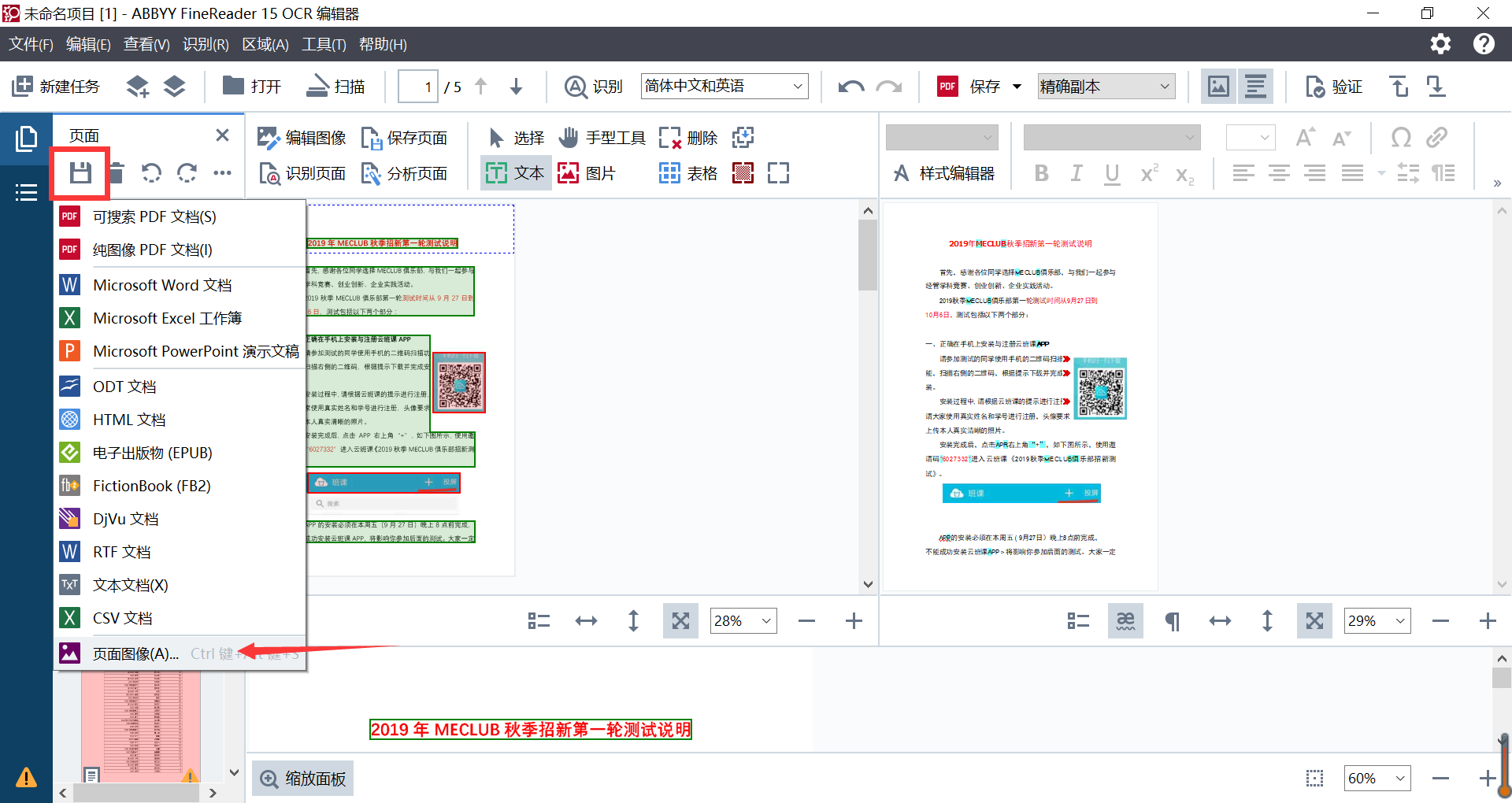
五,弹窗后,确认位置和类型,此处还可以在保存类型里选择更具体的图像格式。
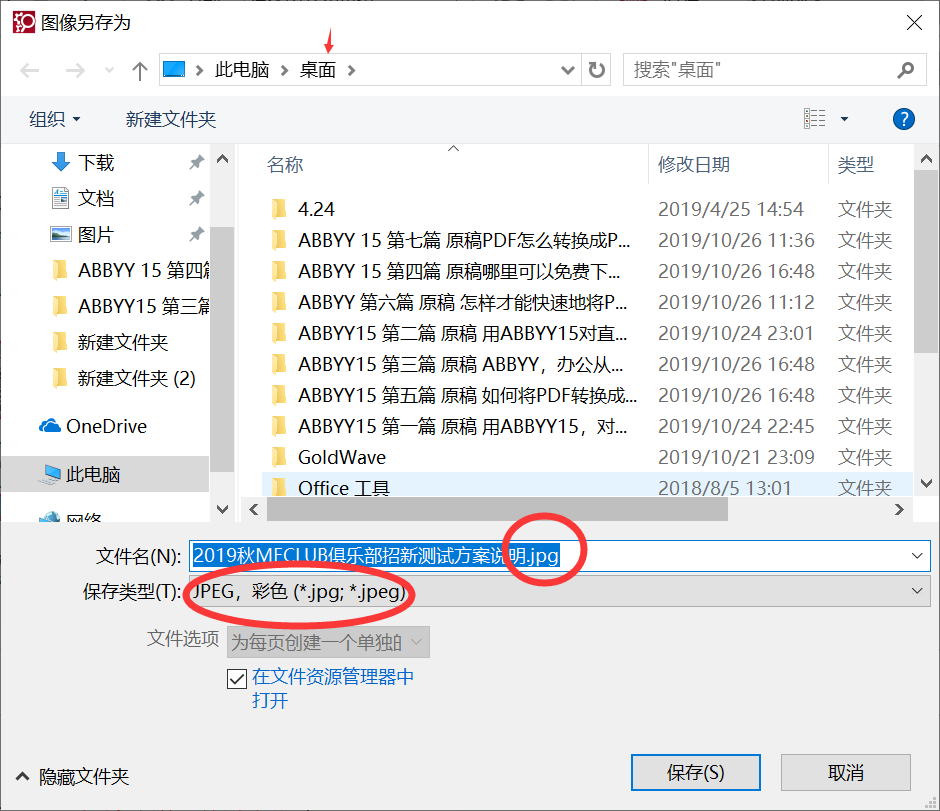
六,确定好后,点击保存,即可将PDF转JPG在桌面生成。
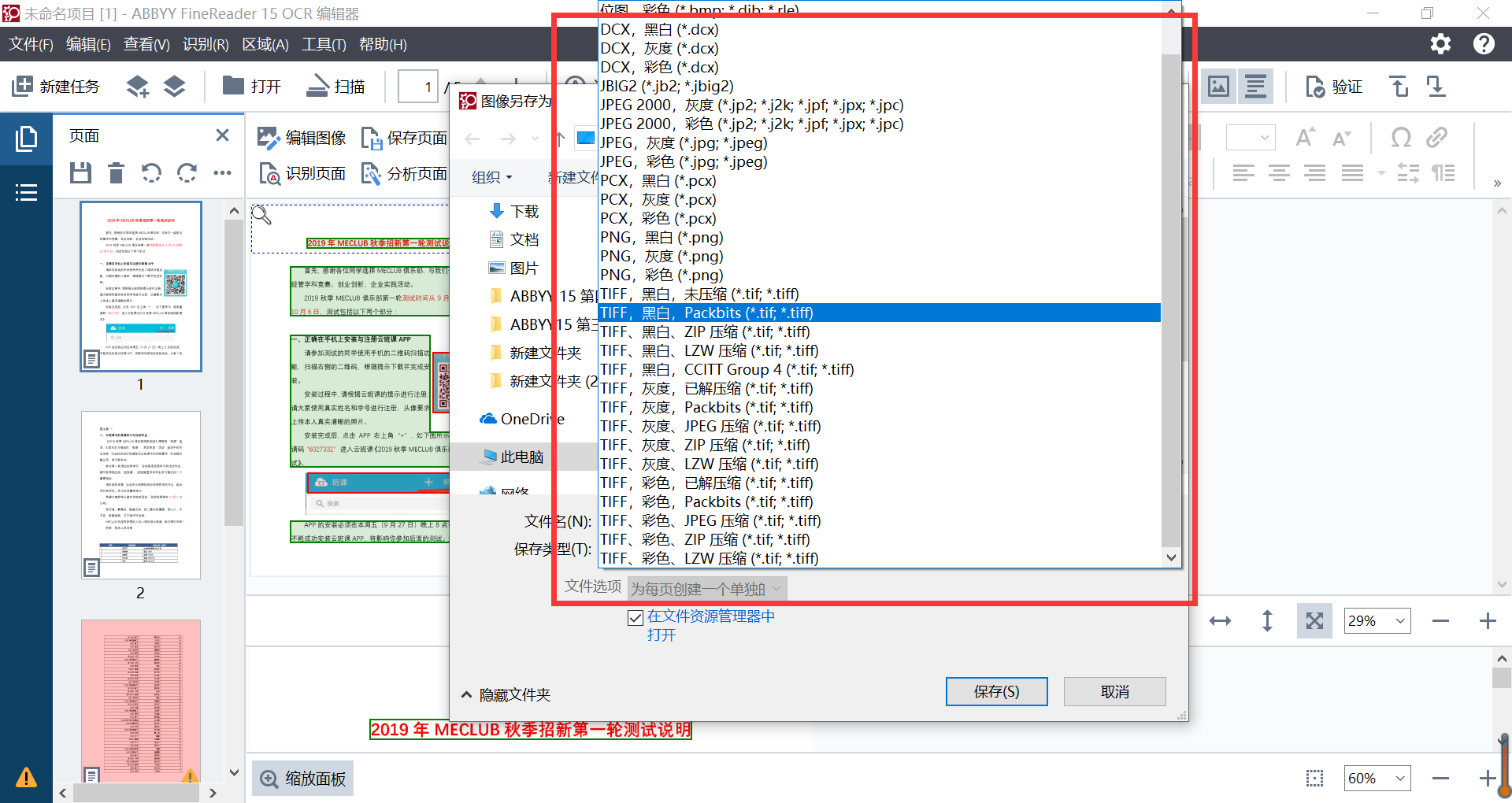
七,自动保存在桌面。
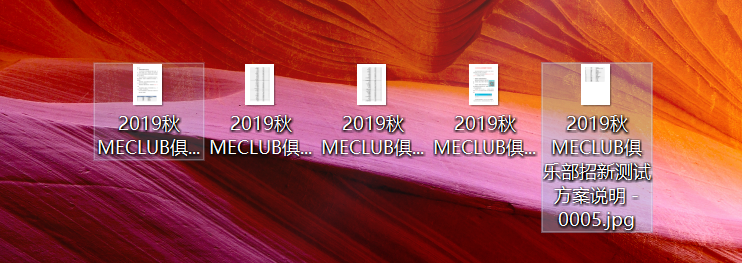
以上,便是通过识别后的高级转换出的效果。ABBYY FineReader 15 PDF转图片是不是也很快速呢,学完了快去向老板交差吧。
作者:毕夏
展开阅读全文
︾
读者也喜欢这些内容:

pdf编辑文字为什么会消失 pdf编辑文字不支持type3字体怎么办
PDF文档编辑是我们工作中的重要内容之一。作为一款专业的PDF编辑、阅读软件,ABBYY FineReader能够帮助我们提高工作效率。然而,在使用软件的过程中可能会遇到一些问题,例如:PDF编辑文字为什么会消失,PDF编辑文字不支持type3字体怎么办?接下来我就来为大家解答这两个问题。...
阅读全文 >

pdf转换成ppt怎么做 pdf转换成ppt的软件有哪些
为了方便传播,避免不必要的错误修改,我们有时会将文档格式转换为PDF。同理,需要获得某些格式的文件时,就要将PDF文档再次转换格式。今天要和大家分享的是PDF转换成PPT怎么做,PDF转换成PPT的软件有哪些。...
阅读全文 >

PDF转成图片的方法 PDF转图片不清晰怎么办
PDF文档和图片都是常用的文件格式,在工作中我们需要根据不同的需求来灵活地对文件的格式进行更改,这就需要我们掌握PDF转成图片的方法。PDF转图片不清晰怎么办?下文中会为大家进行详细地解答。...
阅读全文 >

PDF怎么压缩文件大小 PDF怎么压缩到又小又清晰
PDF是我们比较常见的文件类型,现在许多平台在上传文件时都会要求上传PDF格式。但是如果我们的PDF文件超过了平台的限制会导致上传失败,这对于许多人来说是一个十分头疼的问题,那么我们今天就来说一说PDF怎么压缩文件大小,PDF怎么压缩到又小又清晰。...
阅读全文 >